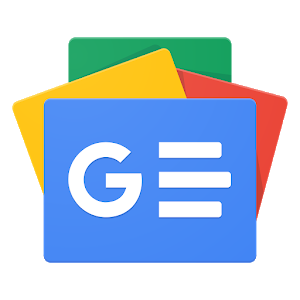ক্রিপ্টো ওয়ালেট হিসেবে মেটামাস্ক কেন এত জনপ্রিয়? জেনে নিন মেটামাস্ক অ্যাপ সম্পর্কে কিছু তথ্য। How does metamask work?
কেমন হয় যদি অল্প কিছু সময়ের মধ্যে আপনি একটি ভেরিফাইড ক্রিপ্টো ওয়ালেট খুলে ফেলতে পারেন? এবং খুব দ্রুত ক্রিপ্টোকারেন্সি আদান-প্রদান করতে পারেন। এছাড়াও ইথেরিয়াম নামক ক্রিপ্টোকারেন্সি আদান প্রদান করা ছাড়াও অন্য ওয়ালেট থেকে সরাসরি ইমপোর্ট করে নিয়ে আসতে পারেন। কম ফি এর মাধ্যমে খুব দ্রুত সময়ের মধ্যে ইথেরিয়াম থেকে অন্য কোন কয়েনে কনভার্ট করে ফেলতে পারবেন তাহলে কেমন হয়? এমনই একটি ক্রিপ্টো ওয়ালেট অ্যাপ্লিকেশন সম্পর্কে আজকে আমাদের আলোচনা। তাহলে চলুন কথা না বাড়িয়ে এই ক্রিপ্টো ওয়ালেট সম্পর্কে বিস্তারিত জানা যাক।
অ্যাপ্লিকেশনটির নামঃ (App name)
Metamask blockchain wallet নামক অ্যাপ্লিকেশনটি গুগল প্লে স্টোরে 4.6 রেটিং প্রাপ্ত একটি অ্যাপ। এখন পর্যন্ত এক কোটি বারেরও বেশি এই অ্যাপ্লিকেশনটি ইন্সটল হয়েছে। রয়েছে অসংখ্য পজেটিভ রিভিউ। যা আপনাকে এই অ্যাপ্লিকেশনটি ব্যবহারে বাধ্য করবে।
মেটামাস্ক কি? (What is Metamask)
মেটামাস্ক হচ্ছে একটি জনপ্রিয় ক্রিপ্টোকারেন্সি ওয়ালেট যেটি খুব সহজেই ব্যবহার করা যায়। এটি মোবাইল এবং ডেক্সটপ দুই প্লাটফর্মেই রয়েছে। এটির মাধ্যমে আপনি খুব সহজেই ক্রিপ্টোকারেন্সি ক্রয়-বিক্রয়, আদান-প্রদান করতে পারবেন। এছাড়াও এনএফটি সংগ্রহ করতে পারবেন। এটি মোবাইল এবং ডেক্সটপে বিভিন্ন ব্রাউজারের এক্সটেনশন হিসেবেও ব্যবহার করা যায়। ইথেরিয়াম ব্লকচেইন এর মাধ্যমে তৈরি হওয়া এই প্ল্যাটফর্মটি ডিসেন্ট্রালাইজড নিয়মে পরিচালিত হয়।
মেটামাস্কের ফিচার সমূহঃ (Features of Metamask)
ড্যাশবোর্ড: (Dashboard)
এখানে আপনার ইথারিয়াম অ্যাড্রেসটি পাবেন। যেটি অনেকটা এরকম 0x9f8phfu11ADbcsfuSDFjvd75gjdDHDhvx এরপরের অবস্থানে আপনি দেখতে পাবেন একইসাথে Receive, Buy, Send, Swap এই অপশন গুলো। Receive অপশন থেকে ক্রিপ্টোকারেন্সি গ্রহণ করতে পারবেন, Sent অপশন থেকে কাউকে ক্রিপ্টো পাঠাতে পারবেন, Buy অপশন থেকে ক্রিপ্টো কারেন্সি ক্রয় করতে পারবেন। তবে এটি যেহেতু ইথেরিয়াম ব্লকচেইন ভিত্তিক সেহেতু ইথারিয়াম ভিত্তিক ক্রিপ্টো কারেন্সি ক্রয় করার সুবিধা রয়েছে। Swap অপশন থেকে যে কোন ক্রিপ্টোকারেন্সি একটি থেকে আরেকটি তে কনভার্ট করতে পারবেন। যেমন, আপনার কাছে যদি এক ইথারিয়াম থাকে এবং আপনি সেই ইথারিয়াম কে অন্যান্য ক্রিপ্টোকারেন্সি যেমন DAI, USDT, BUSD ইত্যাদিতে কনভার্ট করে ফেলতে পারবেন।
ব্রাউজার: (Browser)
ব্রাউজার অপশন থেকে মেটামাস্ক এর একটি ব্রাউজার পাবেন; সেখানে প্রবেশ করলে অনেকগুলো ডিফল্ট সাইট এর সন্ধান পাবেন; যেমন, Decentralized finance, Decentralized exchanges, Art and Collectibles, Crypto, Developer tools, Social, Markets ইত্যাদি। এছাড়া গুগল ক্রোম বা অন্যান্য ব্রাউজারের মত এই ব্রাউজারটিও স্বাচ্ছন্দে ব্যবহার করতে পারবেন।ভিউ অন ইথারস্ক্রিন: (View on Etherscan)
ইথেরিয়াম ব্লকচেইন ব্যবহার করার মাধ্যমে যে সকল ট্রানজেকশন, অ্যাড্রেস, প্রাইস এবং অন্যান্য এক্টিভিটিস গুলো পর্যালোচনা করার জন্য মাধ্যম হিসেবে এই অপশনটি ব্যবহার করা হয়। আপনি যদি কোনো নির্দিষ্ট একটি ট্রানজেকশন এর ব্যাপারে জানতে চান তাহলে সেই ট্রানজেকশনের এড্রেসটি এনে সার্চ বক্সে বসিয়ে সার্চ করলেই সে সম্পর্কিত সব ট্রানজেকশন আপনার স্ক্রিনে চলে আসবে। আর এই কারণে View on Etherscan অপশনটি ব্যবহার হয়ে থাকে।সেটিংস: (Settings)
এখানে অনেকগুলো ফিচারস রয়েছে যেমন:
জেনারেল: (General)
Currency conversion থেকে যে কোন দেশের মুদ্রা বা ক্রিপ্টোকারেন্সি বাছাই করে নিতে পারবেন এবং এতে আপনার হোমপেজে ওই মুদ্রাতে সব ক্যালকুলেশন দেখাবে। এখানে ইথারিয়াম ব্লকচেইনে যে সকল কারেন্সি রয়েছে সেগুলোকে ন্যাটিভ কারেন্সি বলা হয় আর যে সকল কারেন্সিতে আমরা ইন্টারন্যাশনাল ট্রেড করে থাকি সেগুলো হচ্ছে ফিয়াট কারেন্সি; যেমনঃ ডলার, ইউরো ইত্যাদি। চাইলে ভাষা পরিবর্তন করা সহ সার্চ ইঞ্জিনও পরিবর্তন করা যাবে। এছাড়াও আপনার টোকেন গুলো হাইড করে রাখতে পারবেন যেখানে মূল ব্যালেন্সে দেখাবে না।
Security and Privacy: (সিকিরিউটি এন্ড প্রাইভেসি)
এখানে ডিজিটাল সিকিউরিটি এবং প্রাইভেসি নিশ্চিত করা হয়েছে। তবে সেটি সম্পূর্ণ ডিসেন্ট্রাইলাইজড নিয়ম অনুযায়ী। এছাড়াও Privacy mode, Participate in meta metrics, Get incoming transactions, Enable Opensea API, auto detect NFTs এই অপশন গুলো ডিফল্ট হিসেবে থাকে।
এডভ্যান্সঃ (Advance)
এখান থেকে একাউন্ট রিসেট করতে পারবেন, এছাড়াও IPFS gateway, Show HEX data, Customize transactions nonce, state logs এই অপশন গুলো ডিফল্ট হিসাবে থাকবে।
কন্টাক্ট: (Contact)
চাইলে কারো কন্টাক্ট নাম্বার সেভ করে রাখতে পারেন। তাহলে সহজেই ওই ব্যক্তির সাথে লেনদেন অনেকটাই সহজ হয়ে যাবে। এর জন্য Add Contact অপশনে ক্লিক করে তার নাম এবং ইথারিয়াম এড্রেস লিখে সেভ করে ফেলুন।
নেটওয়ার্ক: (Network)
এখানে ডিফল্ট হিসেবে যে নেটওয়ার্ক গুলো রয়েছে সেগুলো হলো:
Ethereum main network এর সাথে অন্যান্য নেটওয়ার্ক গুলো হল ঃ
- Ropsten test network
- Kovan test network,
- Rinkeby test network,
- Goeril test network.
আপনি চাইলে অন্যান্য নেটওয়ার্কও এখানে সংযুক্ত করতে পারেন সেক্ষেত্রে আপনাকে Add network অপশনটিতে ক্লিক করে তথ্য পূরণ করতে হবে।
মেটামাস্ক কেন ব্যবহার করব? (Why to use Metamask?)
খুব সহজে ইন্সটল এবং সেটাপ করা যায়ঃ
চাইলে খুব সহজে একটি একাউন্ট বিভিন্ন বা একাধিক ডিভাইসে ব্যবহার করার সুযোগ রয়েছে আপনাকে শুধু বারো শব্দের সিক্রেট কি ইমপোর্ট করতে হবে, তাহলে আপনি যে কোন ডিভাইস বা ব্রাউজার এক্সটেনশনে মেটামাস্ক ব্যবহার করতে পারবেন।
ব্যক্তিগত তথ্য ব্যবহারে সুরক্ষা প্রদানঃ
মেটামাস্ক একাউন্ট খুলতে হলে কোন ব্যক্তিগত তথ্য দিতে হয় না। এটা শুধু একটি ওয়ালেট কোন একচেঞ্জ নয়। অন্যান্য ওয়ালেটে যেমন নানা রকম তথ্য চায় মেটামাস্ক তেমনটি নয়।
একই অ্যাপে একাধিক অ্যাকাউন্ট ব্যবহারের সুবিধাঃ
আপনি চাইলে একটি অ্যাপে একাধিক একাউন্ট ব্যবহার করতে পারেন। এর জন্য আপনাকে ওয়ালেট অপশন থেকে Add accounts অপশন টি বাছাই করতে হবে।
সব ERC20 টোকেন এবং একাধিক ব্লকচেইন বৃত্তিক সাপোর্ট সুবিধা:
শুধুমাত্র একটি ওয়ালেটে এর সবকিছুই আপনি পাবেন, এনএসটি থেকে শুরু করে erc20 বাইন্যান্সের বিএনবি টোকেন, পলিগন, সহ আরো অনেক নেটওয়ার্ক এতে সংযুক্ত রয়েছে।
কেন মেটামাস্ক ব্যবহার করব না? (Why not to use Metamask?)
স্বল্প প্রযুক্তিগত সহায়তা:
টেকনিক্যাল ভিত্তিক কোন সমস্যায় পড়লে সচারাচর কোনো সহায়তা পাওয়া সম্ভব হয়ে উঠে না মেটামাস্কে। যদিও নির্দিষ্ট কিছু ভিত্তিতে সহায়তা পাওয়া যেতে পারে।
পাস রিসেট করার অপশন থাকেনা:
যদি পাস ভুলে যান তবে তা রিসেট করতে পারবে না কোনোভাবেই। রিসেট করতে গেলে আপনাকে অবশ্যই ওই ১২ শব্দের সিক্রেট "কী" প্রদান করতে হবে।
বিটকয়েন সাপোর্টেড না:
মেটামাস্ক শুধুমাত্র ইথারিয়াম নেটওয়ার্কে ভিত্তিক টোকেন সাপোর্ট করে। বিশ্বের সবচেয়ে বড় ক্রিপ্টোকারেন্সি বিটকয়েন এখানে সাপোর্ট করে না। তাই এই অসুবিধা টি আপনাকে মেটামাস্ক ব্যবহারে বিরত রাখতে পারে।
কিভাবে মেটামাস্ক অ্যাপ ব্যবহার করব? (How to use Metamask app?)
গুগল প্লে স্টোর থেকে এপ্লিকেশনটি ইন্সটল করার পর চালু করুন, Create a new wallet অপশনে ক্লিক করুন। এগ্রিমেন্ট গুলো পড়ে I Agree অপশনে ক্লিক করুন। এরপর আপনাকে একটি নতুন পাস ব্যবহার করতে বলবে একই পাস দুইবার দুইটি বক্সে বসিয়ে, টিক চিহ্ন দিয়ে Create pa অপশনে ক্লিক করুন। এরপর Start অপশনে ক্লিক করার মাধ্যমে আপনার কাছে চাইবে। এবার আপনাকে ১২ টি শব্দের সিক্রেট ফ্রেজ দিবে। আপনি যদি পরবর্তীতে একাউন্ট হারিয়ে ফেলেন তাহলে সেটি রিকভার করার জন্য এই ১২ টি শব্দের প্রয়োজন পড়বে। এরপর Continue-তে ক্লিক করলেই আপনার অ্যাকাউন্ট তৈরি হয়ে যাব।
বিশেষ দ্রষ্টব্যঃ আপনি যে কোন প্লাটফর্ম ব্যবহার করার আগে সেখানে প্রাইভেসি পলিসি গুলো ভালোভাবে পড়ে নিবেন। এতে আপনার জন্য ওই প্লাটফর্ম ব্যবহার করা আরও সুবিধাজনক হবে।